In diesem Artikel werden wir Sie darüber informieren, wie Sie die automatischen Verbesserungen in der Fotos-App unter Windows 10 deaktivieren. Bleiben Sie also konzentriert, um jedes Detail im Detail zu erfahren!
In Windows 10 ist die Fotos-App das integrierte Foto-Sharing-Programm von Microsoft. Die App hat jedoch einen Ersatz für das bekannte Windows Photo Viewer-Anwendung. Mit der App können Sie nicht nur die Bilder sehen, sondern auch alle digitalen Rückrufe verwalten, bearbeiten und teilen. Abgesehen davon ist die Fotos-App vollständig mit der OneDrive-Cloud-Plattform verbunden, sodass alle Ihre Bilder an einem Ort zusammengefasst werden, indem alle Ihre Konten und Geräte synchronisiert werden.
Darüber hinaus kann die App die Fotoqualität basierend auf einigen festgelegten Algorithmen bearbeiten und verbessern. Außerdem passt die App die Fotos an und erstellt personalisierte Alben für Sie.
Wie wir oben erwähnt haben, ist die Fotos App kann die Qualität des Bildes verbessern um es besser zu machen als das Original. Zu diesem Zweck verwendet es eine automatische Verbesserungsfunktion, die dabei hilft, die Fotos zu verbessern und zu zeigen, wie sie nach der Bearbeitung aussehen werden. Der einzige Nachteil dieser Funktion ist jedoch, dass die verbesserten Bilder nicht gespeichert werden. Es zeigt nur an, wie das jeweilige Bild nach der Bearbeitung aussehen wird. Die eingestellten Algorithmen führen diese Auswahl der Bearbeitung durch. Wenn Sie diese Funktion jedoch nicht möchten, können Sie die automatischen Verbesserungen in der Fotos-App unter Microsoft Windows 10 deaktivieren.
Schritte zum Deaktivieren der automatischen Verbesserungen in der Foto-App in Windows 10
Wir stimmen zu, dass die Möglichkeit, die automatischen Verbesserungen auf die Bilder anzuwenden, eine der nützlichen Funktionen der Foto-App ist. Manchmal kann die Funktion jedoch frustrierend sein, wenn zu viele Änderungen vorgenommen werden. Außerdem mögen die Leute, die an Neutralität glauben, diese Funktion möglicherweise nicht. Also, für natürliche Bearbeitungen oder sogar Organisation der gesamten Fotogalerie man kann das gebrauchen bester duplikatfotofinder.
Diese Funktion ist jedoch standardmäßig in der Fotos-App aktiviert, Sie können sie jedoch problemlos deaktivieren. In diesem Abschnitt der Beschreibung werden wir eine kurze Anleitung zum Deaktivieren der automatischen Verbesserungsfunktion in der Fotos-App veröffentlichen. Befolgen Sie die folgenden Schritte, um diese Funktion zu deaktivieren.
Schritt 1: Geben Sie im Suchfeld des Fensters Fotos ein und wählen Sie das geeignete Element aus.
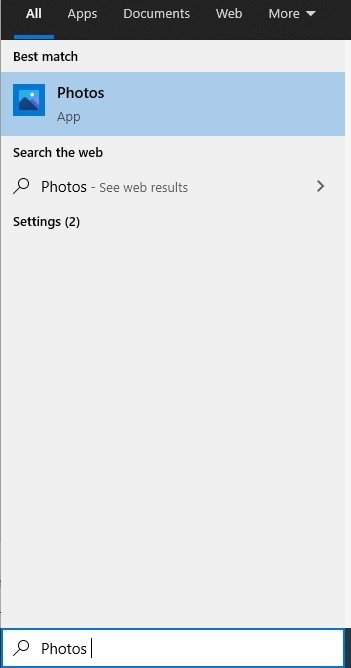
Schritt 2: Sobald sich die Fotos-App öffnet, klicken Sie auf die drei horizontalen Punktsymbole in der oberen rechten Ecke der Fotos-App.
Schritt 3: Suchen Sie im nächsten Dropdown-Menü nach Einstellungen und klicken Sie darauf.
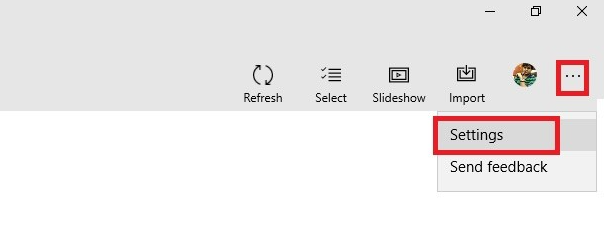
Schritt 4: Im folgenden Fenster sehen Sie eine Option namens Automatisches Verbessern Ihrer Fotos in der Kategorie Anzeigen und Bearbeiten. Stellen Sie schließlich sicher, dass Sie es ausschalten.
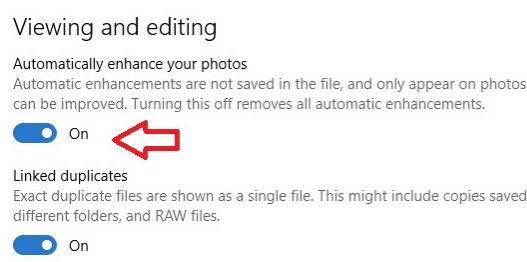
Danach haben Sie nun die Windows 10 Photos Auto Enhance-Funktion erfolgreich deaktiviert. Jetzt wird Sie diese Funktion nicht stören und Ihre Fotos bleiben natürlich. Nur für den Fall, dass Sie später Ihre Einstellung ändern und diese Funktion aktivieren möchten. In dieser Situation besteht kein Grund zur Panik, Sie können es deaktivieren, indem Sie die gleichen oben empfohlenen Schritte ausführen.
Lesen Sie auch: So stellen Sie gelöschte Dateien in Windows 10/8/7 wieder her
Kernfunktionen der Fotos App
Haben Sie sich jemals gefragt, warum die Fotos-App die offizielle Plattform zum Anzeigen und Teilen von Fotos in Windows 10 ist. Bevor Sie die automatische Verbesserung von Windows 10 deaktivieren, werfen Sie einen Blick auf die unten genannten Funktionen der Anwendung, die sie zu einer standardmäßigen Foto-Sharing-Plattform macht.
1. Erstellt personalisierte Alben
Die App ermöglicht es Ihnen, die personalisierten Alben der Bilder zu erstellen und sie für spätere Erinnerungen zu speichern.
2. OneDrive-Synchronisierung
Die Fotos-App ist stark in den OneDrive-Cloudspeicher integriert, sodass Sie Ihre Fotos ganz einfach mit Ihrem OneDrive-Konto synchronisieren können. So können Sie geräteübergreifend auf alle Ihre Fotos zugreifen.
3. Videobearbeiter
Mit dieser App können Sie Ihrem Video einen 3D-Touch verleihen, indem Sie 3D-Effekte wie Explosionen, Laser, Schmetterlinge und vieles mehr hinzufügen. Darüber hinaus können Sie durch die Verwendung des integrierten Videobearbeiter Sie können Filter, Kamerabewegungen, Text, Musik, Vergrößern oder Verkleinern in Ihrem Video anwenden.
4. Gespeicherte Bilder durchsuchen
Da es sich um eine Anwendung zum Anzeigen und Teilen von Fotos handelt, können Sie mit der Grundfunktion der App die auf Ihrem System gespeicherten Bilder anzeigen, und dasselbe wird von jedem Bildwerkzeug erwartet.
5. Grundlegende Bearbeitungsmechanismen
Sie können damit nicht nur das gespeicherte Bild anzeigen, sondern auch grundlegende Bearbeitungen wie Zuschneiden, Drehen, Zuschneiden usw. durchführen.
6. Automatische Verbesserungen
Nun, macht seinem Namen alle Ehre, diese Funktion hat die Verbesserungen automatisch auf Ihre Bilder angewendet, wenn Sie sie in der Fotos-App geöffnet haben. Dieser Zweck, Ihr Bild besser als früher zu machen.
Deaktivieren Sie die automatische Verbesserungsfunktion in der Foto-App in Windows 10 – FERTIG
Automatische Verbesserungen, die von der Fotos-App vorgenommen werden, werden nicht in der Datei gespeichert, was bedeutet, dass die Bilddateien nicht geändert werden. Diese Funktion passt die Helligkeit an, löscht den Rote-Augen-Effekt, den Farbkontrast und vieles mehr für Ihr Bild. Wenn Sie nach diesen Änderungen das Gefühl haben, dass Ihr Bild nicht gut aussieht und Sie das Originalfoto wiederherstellen möchten. Dann müssen Sie nur noch die automatische Verbesserung deaktivieren.
Oben haben wir versucht, Sie darüber aufzuklären, wie Sie die automatische Verbesserung der Fotos-App in Windows 10 deaktivieren können. Hoffentlich finden Sie diesen Leitfaden hilfreich und nützlich. Wenn Sie Fragen zu diesem Thema haben, können Sie außerdem über die Kommentare im Feld unten um Hilfe bitten. Wenn Sie außerdem Tipps oder Vorschläge haben, machen Sie einen Schritt und teilen Sie uns dies auch in den Kommentaren mit. Und am Ende bleiben Sie informiert und auf dem Laufenden, indem Sie unseren Newsletter abonnieren.